- โปรแกรมฟรี EaseUS
- Data Recovery Wizard Free
- Todo Backup Free
- Partition Master Free
Table of Contents
![]() Related Posts
Related Posts
- วิธีแก้ไข 1. ซ่อมแซมซอฟต์แวร์ไฟล์ WAV ด้วยซอฟต์แวร์
- วิธีแก้ปัญหาที่ 2: ซ่อมแซมไฟล์ WAV ที่เสียหายด้วย Audacity
- โซลูชันที่ 3. ซ่อมแซมไฟล์ WAV ที่เสียหายออนไลน์ฟรี
- โซลูชันที่ 4 การซ่อมแซม WAV ด้วย VLC Media Player
- โซลูชันที่ 5: Adobe Audition เพื่อซ่อมแซมไฟล์ WAV ที่เสียหาย
- โซลูชันที่ 6 แปลงไฟล์ WAV เป็นรูปแบบไฟล์อื่น
ฉันต้องการความช่วยเหลือเกี่ยวกับไฟล์ WAV ขนาด 1.9 GB ที่ฉันไม่สามารถอ่านได้ มันเป็นไฟล์เสียงที่สำคัญมาก! ช่วยด้วย!
จาก - Reddit
ปัญหาหลักอย่างหนึ่งที่ลูกค้าจำนวนมากประสบคือไฟล์เสียงเสียหาย ซึ่งมักทำให้พวกเขาสงสัยว่าทำไมจึงเกิดขึ้นและจะแก้ไขอย่างไร โชคดีที่สามารถซ่อมแซมไฟล์ WAV และกลับคืนสู่สภาพเดิมได้ วิธีที่ดีที่สุดใน การซ่อมแซมไฟล์ WAV ที่เสียหาย จะกล่าวถึงในบทความนี้
วิธีแก้ไข 1. ซ่อมแซมซอฟต์แวร์ไฟล์ WAV ด้วยซอฟต์แวร์
ไฟล์เสียง WAV เหล่านี้สามารถเล่นได้หากไฟล์ WAV เสียหายโดยไม่ได้ตั้งใจ ให้ใช้โปรแกรมซ่อมแซมเสียงเฉพาะทาง เช่น EaseUS Fixo File Repair เพื่อแก้ไขปัญหานี้ EaseUS Fixo รองรับไฟล์เสียงเกือบทุกประเภท ซึ่งสามารถใช้ กู้คืนไฟล์ AAC ที่เสียหาย และไฟล์ MP3 บนคอมพิวเตอร์ Windows และ Mac ได้ด้วย
ดูคำแนะนำง่ายๆ เหล่านี้สำหรับการแก้ไขไฟล์ WAV ที่เสียหาย:
ขั้นตอนที่ 1 หลังจากเปิด EaseUS Fixo Audio Repair บนพีซีแล้ว คุณควรเลือก "Audio Repair" จากอินเทอร์เฟซหลักและคลิก "Add Audio" เพื่อเลือกไฟล์เสียงที่เสียหาย คุณสามารถแก้ไขปัญหาเสียงต่างๆ ได้ด้วยเครื่องมือซ่อมแซม EaseUS

ขั้นตอนที่ 2 ไฟล์เสียงที่เพิ่มเข้ามา เช่น MP3 และ AAC จะปรากฏอยู่ทางด้านขวา คุณสามารถคลิกปุ่มซ่อมแซมเพื่อซ่อมแซมไฟล์เสียงที่เลือกไว้ หากคุณต้องการซ่อมแซมไฟล์เพลงหลายไฟล์พร้อมกัน ให้เลือก "ซ่อมแซมทั้งหมด"

ขั้นตอนที่ 3 กระบวนการซ่อมแซมไฟล์เสียงจะใช้เวลาไม่นาน คุณสามารถคลิกปุ่มเล่นเพื่อดูตัวอย่างไฟล์เสียงที่ซ่อมแซมแล้ว หากต้องการบันทึกเสียงที่ซ่อมแซมแล้ว ให้คลิก "บันทึก" หรือ "บันทึกทั้งหมด" และเลือก "ดูไฟล์ที่ซ่อมแซมแล้ว" เพื่อตรวจสอบไฟล์เสียงที่ซ่อมแซมแล้วเหล่านี้

ด้วย EaseUS Fixo บนอุปกรณ์ของคุณ คุณจะไม่มีวันผิดพลาด เพราะสามารถจัดการกับการติดมัลแวร์ได้ ไม่ว่าความเสียหายจะรุนแรงแค่ไหน คุณเพียงแค่ต้องติดตั้งบน Windows เพื่อเริ่มต้นใช้งาน หากคุณต้องการแก้ไขปัญหาการกู้คืนไฟล์ โปรดแชร์บน Facebook, Twitter, Instagram และแพลตฟอร์มโซเชียลมีเดียอื่นๆ!
วิธีแก้ปัญหาที่ 2: ซ่อมแซมไฟล์ WAV ที่เสียหายด้วย Audacity
โปรแกรมแก้ไขและบันทึกเสียงโอเพ่นซอร์ส อย่าง Audacity ช่วยแก้ไขไฟล์ WAV ที่เสียหาย หากคุณทราบรูปแบบเสียง คุณสามารถโหลดไฟล์ทั้งหมดลงใน Audacity เป็นข้อมูลดิบได้
ขั้นตอนที่ 1 ติดตั้งและเปิด Audacity บนพีซีของคุณ จากนั้นเลือก ไฟล์ > เปิด เพื่อนำเข้าไฟล์ WAV ที่เสียหายลงไป

ขั้นตอนที่ 2 ไปที่ "View" และเลือก "Show Clipping (on/off)" คลิปใดๆ ก็ตามจะปรากฏเป็นสีแดง
ขั้นตอนที่ 3 คลิก “การกำจัดและซ่อมแซมเสียงรบกวน” จากนั้นคลิก “เอฟเฟกต์” และสุดท้ายคลิก “ซ่อมแซม”

ขั้นตอนที่ 4. กดค้างไว้ในขณะที่เครื่องมือกำลังแก้ไขพื้นที่ที่เลือก เมื่อเสร็จแล้ว เพียงเลือกไฟล์>ส่งออกเพื่อบันทึกแทร็กเสียงที่แก้ไขแล้ว
โซลูชันที่ 3. ซ่อมแซมไฟล์ WAV ที่เสียหายออนไลน์ฟรี
ลองใช้ EaseUS Online File Repair เพื่อซ่อมแซมไฟล์ที่เสียหายทางออนไลน์ได้ฟรี หากคุณมีการเชื่อมต่ออินเทอร์เน็ต คุณสามารถใช้ยูทิลิตี้ทางออนไลน์นี้แทนการดาวน์โหลดซอฟต์แวร์เพิ่มเติมใดๆ ไฟล์ที่เสียหายของคุณจะถูกกู้คืนสู่สถานะเดิมได้ในสามขั้นตอนง่ายๆ
ต่อไปนี้เป็นขั้นตอนง่ายๆ ที่ต้องปฏิบัติตามสำหรับการซ่อมแซมความเสียหาย MAV ออนไลน์:
ขั้นตอนที่ 1 เปิด EaseUS Online Video Repair และอัปโหลดวิดีโอที่มีปัญหา
เปิดหน้าการซ่อมแซมวิดีโอออนไลน์ของ EaseUS: https://repair.easeus.com/ คลิก "อัปเดตวิดีโอ" หรือลากและวางวิดีโอที่เสียหาย เสียหาย หรือไม่สามารถเล่นได้ลงในพื้นที่ที่ถูกต้องเพื่ออัปโหลด

ขั้นตอนที่ 2. ป้อนที่อยู่อีเมลที่ถูกต้องและเริ่มซ่อมแซมวิดีโอ
ป้อนที่อยู่อีเมลที่ถูกต้องและคลิก "เริ่มซ่อมแซม" เพื่ออัปโหลดและซ่อมแซมวิดีโอที่ทำงานผิดปกติ

ขั้นตอนที่ 3. รอให้กระบวนการอัปโหลดและซ่อมแซมอัตโนมัติเสร็จสิ้น
เครื่องมือซ่อมแซมออนไลน์นี้จะอัปโหลดและซ่อมแซมวิดีโอที่เสียหายหรือเสียหายให้คุณโดยอัตโนมัติ คุณสามารถเปิดหน้าการซ่อมแซมทิ้งไว้และทำสิ่งอื่นๆ ต่อไปได้

ขั้นตอนที่ 4. ป้อนรหัสการแยกและดาวน์โหลดวิดีโอที่ซ่อมแซมแล้ว
เมื่อกระบวนการซ่อมแซมเสร็จสิ้น คุณสามารถดูตัวอย่างวิดีโอได้ที่บานหน้าต่างด้านขวา นอกจากนี้ คุณจะได้รับอีเมลพร้อมรหัสการแยกวิดีโอ
ไปค้นหาโค้ด เปิดหน้าซ่อมแซมออนไลน์อีกครั้ง จากนั้นคลิก "ดาวน์โหลดวิดีโอ" และป้อนโค้ดแยกไฟล์ คลิก "ตกลง" เพื่อเริ่มดาวน์โหลดวิดีโอที่ซ่อมแซมแล้ว

โซลูชันที่ 4 การซ่อมแซม WAV ด้วย VLC Media Player
ทางเลือกที่ดีที่สุดอันดับสองคือใช้โปรแกรมเล่น VLC เพื่อแก้ไขเสียงที่ผิดเพี้ยน เครื่องมือนี้ฟรีและมี UI ที่ใช้งานง่าย นอกจากนี้ VLC ยังเป็นโปรแกรมขนาดเล็กที่กินพื้นที่บนพีซีของคุณเพียงเล็กน้อย ดังนั้นการติดตั้งเครื่องมือนี้จึงง่ายและไม่ต้องคำนึงถึงพื้นที่

- ติดตั้งซอฟต์แวร์โดยดาวน์โหลดเครื่องเล่น VLC และทำตามคำแนะนำบนหน้าจอ
- หลังจากเริ่มใช้เครื่องมือแล้ว ให้เลือกตัวเลือก Media หากต้องการดำเนินการต่อ ให้เลือกแท็บ "แปลง/บันทึก"
- หากต้องการเลือกเส้นทางการบันทึกของคุณ ให้แตะที่แท็บ "ไฟล์" ในกล่องเปิดสื่อ และเลือก "เรียกดู"
- สุดท้ายให้กดปุ่ม "เริ่ม" เพื่อให้เครื่องเล่น VLC ซ่อมแซมไฟล์ WAV ที่เสียหาย
เรียนรู้เพิ่มเติม
ยังสงสัยอยู่ไหม คลิกที่นี่เพื่อเรียนรู้เกี่ยวกับ VLC Video Repair: ซ่อมแซมวิดีโอที่เสียหายด้วย VLC
โซลูชันที่ 5: Adobe Audition เพื่อซ่อมแซมไฟล์ WAV ที่เสียหาย
Adobe Audition โปรแกรมบันทึกและแก้ไขเสียงระดับมืออาชีพยังทำหน้าที่เป็นเครื่องมือซ่อมแซม WAV ได้ดีอีกด้วย มีตัวเลือกมากมายให้เลือกใช้เพื่อวินิจฉัยและแก้ไขปัญหาด้านเสียง เช่น ส่วนที่เสียหาย ส่วนหัวที่ผิดพลาด และเซกเมนต์ข้อมูลที่หายไป อาจต้องใช้ประสบการณ์บ้าง แต่เป็นทางเลือกที่มั่นคงสำหรับการบันทึกไฟล์เสียงของคุณ
ขั้นตอนที่ 1. หลังจากดาวน์โหลดแล้วให้เปิด Adobe Audition บนพีซีของคุณ
ขั้นตอนที่ 2. หากต้องการแก้ไขไฟล์เสียงที่เสียหาย ให้ไปที่ "ไฟล์" > "เปิด" และเลือกไฟล์นั้น
ขั้นตอนที่ 3 หลังจากนำเข้าแล้ว ให้เลือก Diagnostics ภายใต้แท็บ Windows จากนั้นอินเทอร์เฟซ Audition ของคุณจะเข้าสู่แท็บ Diagnostic ทางด้านซ้าย ซึ่งคุณสามารถเลือกเอฟเฟกต์ต่างๆ ได้
โซลูชันที่ 6 แปลงไฟล์ WAV เป็นรูปแบบไฟล์อื่น
หากคุณยังไม่สามารถเล่นไฟล์ WAV ได้ คุณสามารถลองแปลงไฟล์เป็นรูปแบบเสียงอื่น เช่น MP3 หรือ FLAC เป็นทางเลือกสุดท้าย ปฏิบัติตามคำแนะนำด้านล่างเพื่อแปลงไฟล์ MP4 ที่ไม่ได้เล่นเป็นรูปแบบอื่น
ขั้นตอนที่ 1. เปิด Windows Media Player หากคุณไม่เห็นแถบเครื่องมือ คุณสามารถเข้าสู่โหมดสกินแบบดั้งเดิมได้โดยกด Ctrl + 2 จากนั้นบันทึกไฟล์ตามรูปแบบ หลังจากเลือกไฟล์แล้ว ให้เลือกเปิด กล่องโต้ตอบเปิดจะปรากฏขึ้น
ขั้นตอนที่ 2 เลือกไฟล์ MP4 ที่คุณต้องการแปลงจากโฟลเดอร์บนคอมพิวเตอร์ของคุณเป็นรูปแบบอื่น กดปุ่ม "เปิด"
ขั้นตอนที่ 3 เมื่อ Windows Media Player เปิดขึ้น ให้คลิก File จากนั้นคลิก Save As หากต้องการแก้ไขชื่อนามสกุลไฟล์ให้เป็นรูปแบบที่ต้องการ ให้คลิกคอลัมน์ "File name"
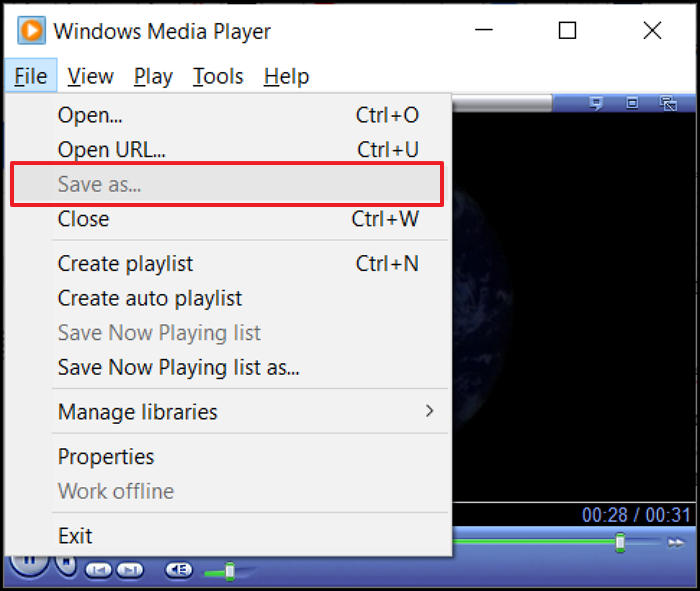
บทสรุป
การซ่อมแซมไฟล์ WAV อาจเป็นงานที่ซับซ้อนที่ทำให้คุณรู้สึกว่ามีภาระมากเกินไป แต่ไม่จำเป็นต้องเป็นเช่นนั้น หากคุณมีทรัพยากรและข้อมูลที่ถูกต้อง คุณสามารถซ่อมแซมไฟล์เสียงของคุณได้อย่างรวดเร็ว รักษาผลงานของคุณไว้โดยไม่สูญเสียคุณภาพเสียง และใช้ประโยชน์จากการเล่นสื่ออย่างต่อเนื่องโดยใช้ EaseUS Fixo Audio Repair และ EaseUS Online Video Repair ที่เหมาะสม ดังที่อธิบายไว้ในโพสต์บล็อกนี้
Was This Page Helpful?